1、关于下载地址的问题
https://developer.android.google.cn/
https://www.androiddevtools.cn/
2、关于版本的问题
与操作系统位数一致
3、是安装版还是解压版
安装版能自动安装AS软件组件,同时还能配置系统的环境变量。解压版还要自己配置环境变量,比较麻烦。
4、AS的几个重要组件
AS的开发平台:版本不同,大小不一,1-2G左右
SDK:AS程序的开发与运行的支持库,根据下载的AS运行版不同,大小不同,通常很大,最好不要在C盘。
模拟器:一般会自动创建到当前的用户下,一个完整的模拟器大概是10G左右,所以尽量少建模拟器;此外还有一些第三方的模拟器,如夜神等。如果AS内置的模拟器一直有问题的话,可以使用第三方的模拟器。
临时文件:系统自动创建的文件,大概几百兆。
5、中文路径问题
AS的安装目录不支持中文。
6、模拟器无法运行的问题
运行按钮为灰色的情况
可能是如下问题:
1)一般是没有安装SDK或是系统路径有问题
2)程序中有错误
3)也可能是版本不对应的问题,与com.android.support:appcompat-v7:29.+的问题一样。
7、Android Studio中新建项目,Gradle加载速度慢的问题
到https://services.gradle.org/distributions/通过迅雷提前下载好所需版本的gradle,如gradle-6.1.1-all.zip,把gralde-6.1.1-all.zip复制到C:\Users\Lenovo.gradle\wrapper\dists\gradle-6.1.1-all\cfmwm155h49vnt3hynmlrsdst下(最后一个目录为系统自动生成),重启AS。
8、“Multiple Gradle daemons might be spawned because the Gradle JDK and JAVA_HOME locations are different. Project ‘My Application’ is using the following JDK location when running Gradle: ‘D:/Android Studio/jbr’ The system environment variable JAVA_HOME is: ‘C:\Program Files\Java\jdk-11.0.16’ If you dont need to use different paths (or if JAVA_HOME is undefined), youcan avoid spawning multiple daemons by setting JAVA_HOME and the JDK locationto the same path.”代码报错
出现该问题的原因是 Android Studio 开发环境使用的 JDK 与 全局环境中 使用的 JDK 不一致。将Android Studio 开发环境使用的 JDK设置为全局环境中 使用的 JDK 即可。
9、Emulator: PANIC: Cannot find AVD system path. Please define ANDROID_SDK_ROOT问题
先关闭AS环境
删除AVD里所有的镜像。在系统环境变量里设置
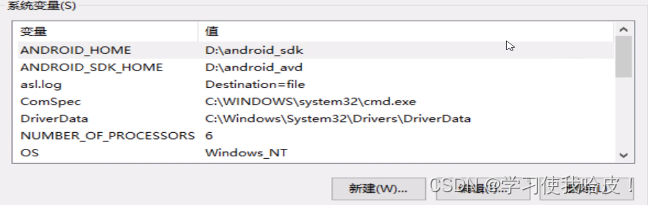
新增ANDROID_SDK_HOME环境变量。
然后重启Android Studio,使环境变量生效。
再次打开Tools->AVD Manager安装一个镜像,启动即可。
10、Waiting for Target Device to Come Online问题
运行时出现如下界面:
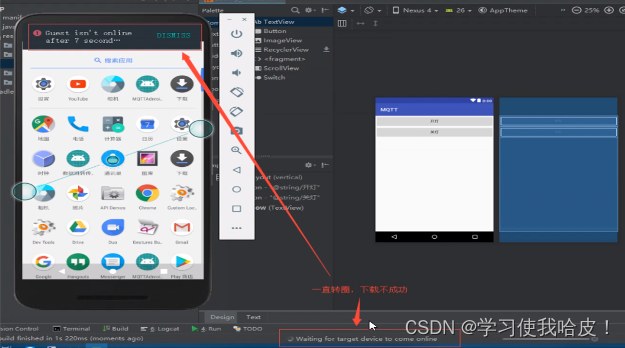
方法一
删除C:\Users\Admin.android\avd目录下的模拟器文件,然后再新建一个模拟器。
方法二

注意:如果上面的方法还没有解决问题的话,可以使用三方的模拟器,如夜神等。
11、Android Studio模拟器运行出现VT-x提示,无法打开模拟器
在台式机、笔记本中都可能会遇到这个问题,下面按参考网站的内容介绍,以台式机中遇到的问题为例,介绍一下VT-x问题的出现及解决过程。在打开Android Studio自带的模拟器的时候出现了一个问题: vt-x is disabled in BIOS,原来是系统BIOS中支持模拟器运行的开关给关闭了。
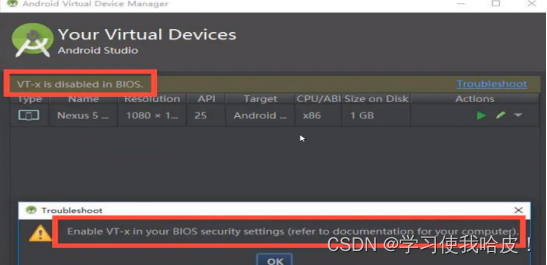
然后我们就需要进入Windows10系统的BI0S,由于Windows10系统的优化启动,导致了无法直接通过点击F2或者其他的触发键进入到B10S中,因此在这之前我们还需做—些设置:
1.打开系统的控制面板,点击“硬件和声音”
2.点击“电源选项”
3.点击“选择电源按钮的功能”
4.点击“更改当前不可用的设置”
5.取消选中“启用快速启动”
6.到这一步后,系统设置就算完成了,接下来重启计算机,在重启的时候点击F2进入BIOS。
7.点击F3进入到CPU configuration页面。
8.向下滚动找到“Intel Visualiation Technologh”,并将其设置为“enable”。
9.点击F10保存点击Enter退出BIOS,启动Windows。
10.经过上述步骤后再次打开Android Studio,发现之前的提示信息不见了,点击模拟器的启动按钮也能正常启动。
11.大功告成,记得把之前控制面板中关闭的“启用快速启动”打开。
12、运行安卓项目有两种方法,一个是用真机测试,另一个是用模拟器(自带或第三方)
1、真机测试,以小米8为例
USB连接 -> 设置 -> 更多设置 -> 开发者选项 -> 开启开发者选项 -> 允许USB调试,连接到一起后,在AS中就能看到真机,如下图:

点击运行按钮,即可在手机上看到APP的运行界面。
如果运行不成功,在开发者选项中关闭“启用MIUI优化”,重新运行即可。
2、模拟器
如果是Intel,需要安装HAXM插件(可以加速)
如果是AMD,需要用到两个软件,Oracle VM VirtualBox 虚拟机, Genymotion模拟器, 安装配置参考https://space.bilibili.com/475614548。需要去bios设置里面打开cpu虚拟化。
第三方模拟器,如夜神。